現 象
「ログオン失敗: 要求された種類のログオンは、このコンピューターではユーザーに許可されていません。」というエラーが表示される。
これは、ログインしようとしているユーザーが、FileBlogのインストールされたWindowsサーバーにて、「ローカルログオンを許可されていない」ことが原因です。
通常、Windowsサーバー(ワークグループおよびドメインメンバーのサーバー)においては、ローカルログオンの許可は「ローカルセキュリティポリシー」で設定されます。
ドメインコントローラーの役割を務めるWindowsサーバーにおいては、ドメインコントローラーポリシーの設定が優先されるため「ドメインコントローラーポリシー」の編集が必要です。
ポリシーの設定方法
Windows Server 2008 R2 ~ 2016 の場合
1.スタートメニュー > 管理ツール > ローカルセキュリティポリシー を開きます。
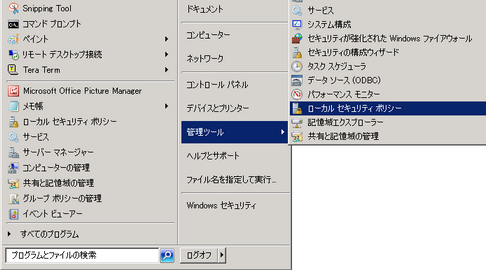
2.ローカルポリシー > ユーザー権利の割り当て を開きます。
3.「ローカルログオンを許可」を開きます。
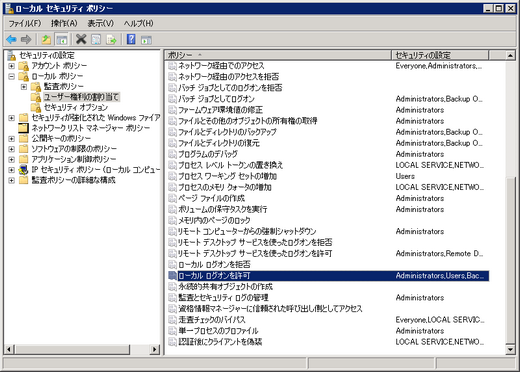
4.ログオンを許可したいユーザーもしくはグループを追加します。
ユーザー単位、グループ単位で追加することができます。
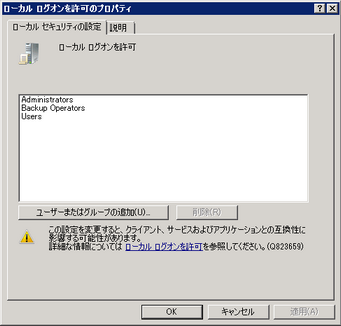
Windows Server 2008 R2 ~ 2016 ドメインコントローラーの場合
1.スタートメニュー > 管理ツール > グループポリシーの管理 を開きます。
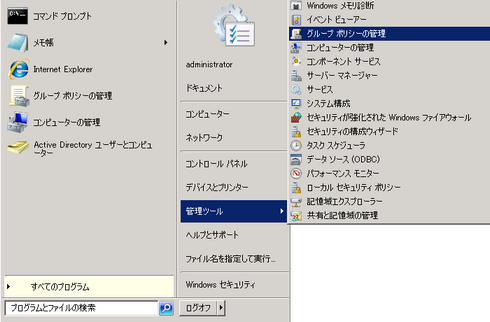
5.Default Domain Controllers Policy を右クリック > 編集 を選択します。

3.コンピューターの構成 > ポリシー > Windowsの設定 > セキュリティの設定 > ローカルポリシー > ユーザー権利の割り当て を開きます。
4.「ローカルログオンを許可する」を開きます。
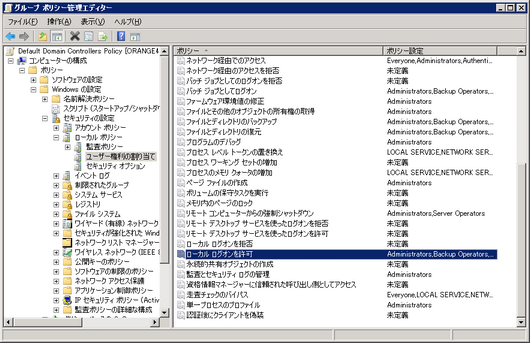
5.ログオンを許可したいユーザーもしくはグループを追加します。
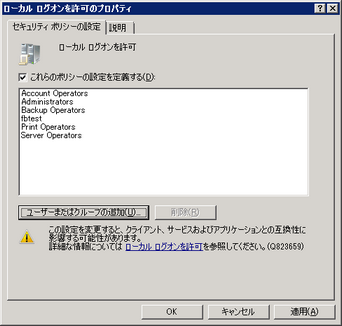
•ユーザー単位、グループ単位で追加することができます。
•ActiveDirectory環境の場合には、グローバルグループを追加できないので注意してください。(追加可能なのはローカルグループです)
既存のグループがグローバルグループの場合は、FileBlog用にローカルグループを作成してそのメンバーとしてグローバルグループを所属させ、作成したFileBlog用ローカルグループをローカルセキュリティポリシーの「ローカルログオンを許可する」に追加するようにします。